Многе функционалности на иОС уређајима су директно повезане са Тоуцх ИД технологијом. У иОС 11 верзији, Тоуцх ИД је био кључан за омогућавање приступа вашем иПхоне уређају, док се у ранијим верзијама користио за аутентификацију Аппле Паи-а. Наравно, свакодневна и најчешћа употреба Тоуцх ИД-а је откључавање вашег мобилног телефона. То је знатно практичније од уношења лозинке и смањује се могућност грешке. Међутим, Тоуцх ИД вас понекад може замолити да „покушате поново“ уколико не препозна ваш отисак прста или је спор. Спорост може бити повезана са старијим моделом иПхоне-а или са успоравањем вашег оперативног система. Уколико је ово друго у питању, постоји неколико корака које можете предузети како бисте убрзали Тоуцх ИД на вашем иПхоне-у.
Важно је напоменути да ће Тоуцх ИД на иПхоне 6 уређају радити спорије него на иПхоне 7 моделу. Ово нема никакве везе са иОС системом, већ искључиво са хардверским спецификацијама. Компанија Аппле константно ради на побољшању брзине Тоуцх ИД-а са сваком новом генерацијом иПхоне-а. Немогуће је поредити перформансе између ова два модела, јер је хардвер на новијем уређају знатно напреднији.
Чишћење „Хоме“ дугмета
Накупљање нечистоће није проблем само екрана, већ и „Хоме“ дугмета. Према Аппле-овим препорукама, за моделе иПхоне-а старије од иПхоне-а 7, препоручује се коришћење благо навлажене крпе за чишћење. Компанија такође саветује да редовно чистите „Хоме“ дугме како би Тоуцх ИД радио брже. Користите мекану крпу која не оставља трагове. Иако вам се може учинити практичним коришћење штапића за уши, то не би требало чинити, јер могу оставити ситна влакна која могу да оштете уређај.

Такође, обратите пажњу да су вам руке чисте. У идеалним условима, Тоуцх ИД би требало да буде у могућности да откључа телефон чак и ако су вам руке масне, али никада није препоручљиво да га користите у таквим ситуацијама. Поред тога, постоје границе колико прљаве ваше руке могу бити, пре него што Тоуцх ИД престане да ради.
На крају, проверите да немате посекотине или ране на прсту или палцу који користите за Тоуцх ИД. Тоуцх ИД може да функционише са мањим повредама, али има одређена ограничења.
Реконфигуришите Тоуцх ИД
Отворите апликацију „Подешавања“, затим идите на опцију „Тоуцх ИД & Шифра“. Кликните да обришете све претходно регистроване отиске прстију и палчева, а затим их поново додајте. У многим случајевима, посебно када имате повређен прст, ово може помоћи Тоуцх ИД-у да лакше препозна ваш прст или палац.
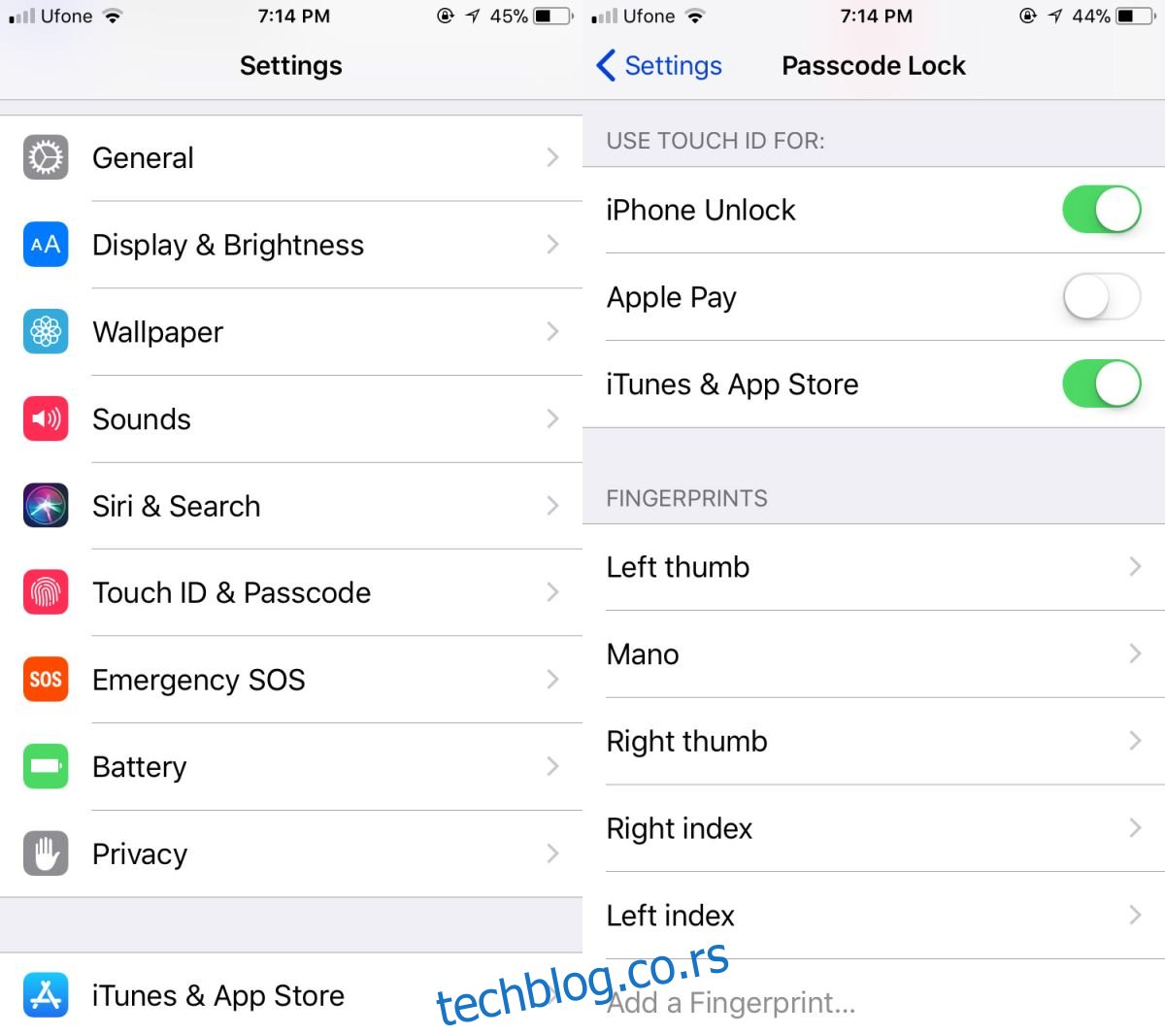
Уклоните све пречице са „Хоме“ дугмета
Уколико претходни кораци не помогну, потребно је да уклоните све пречице које су повезане са троструким кликом на „Хоме“ дугме. Отворите апликацију „Подешавања“, идите на „Опште“, затим „Приступачност“. Скролујте до дна, и кликните на „Пречица приступачности“, и уклоните све ознаке са опција.
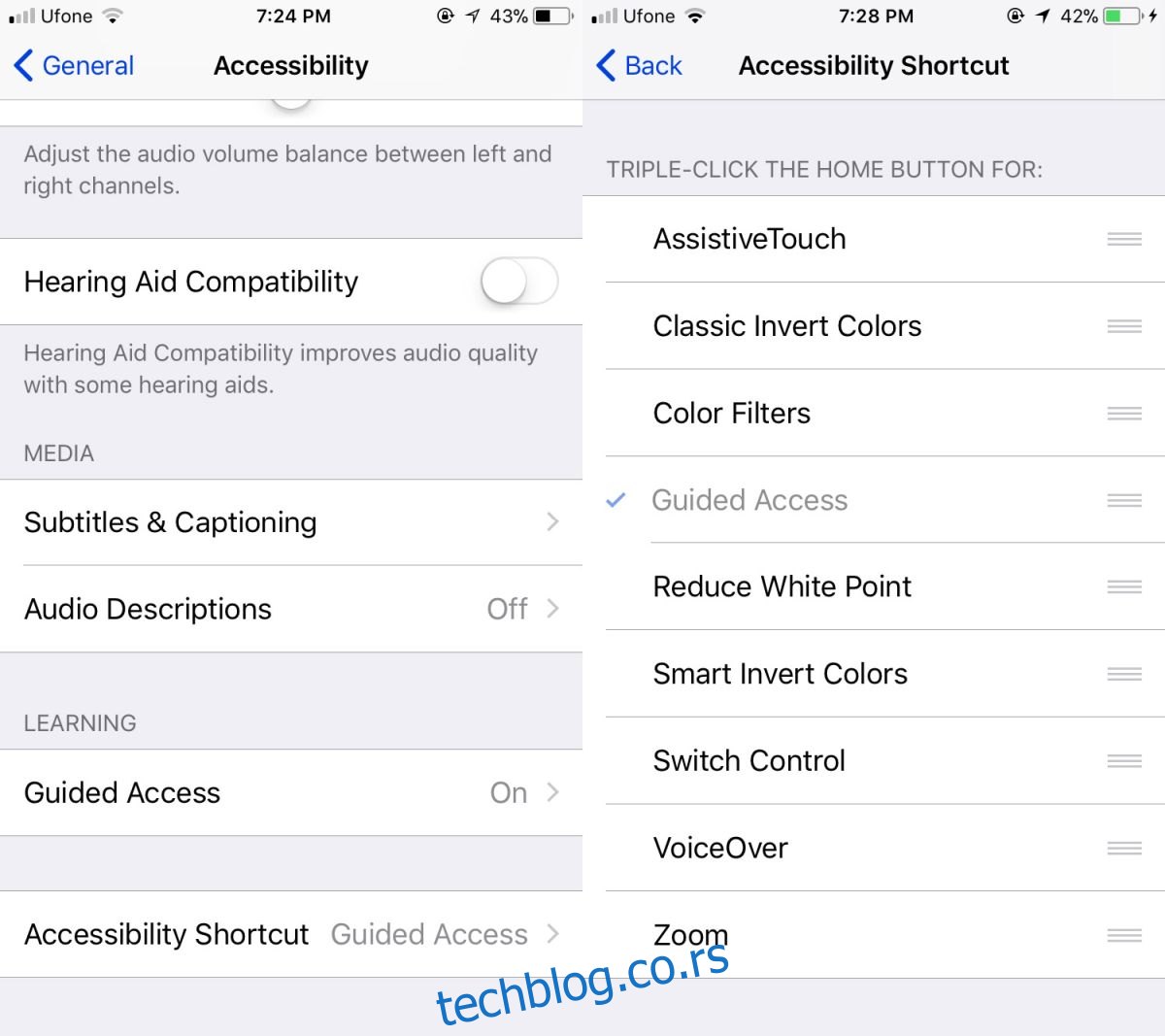
иПхоне је изузетно квалитетан уређај који може трајати годинама. Хардвер је на високом нивоу, али Аппле подстиче кориснике да надограђују своје уређаје. У ту сврху, свака нова итерација иОС-а је дизајнирана да ради најбоље на најновијим иПхоне моделима. Код старијих модела долази до успоравања рада уређаја, и то се не може избећи осим ако не престанете са надоградњом верзије оперативног система. Уколико дође до ситуације да је Тоуцх ИД преспор, мораћете да прихватите то стање или да размислите о надоградњи на новији иПхоне модел.